容器互联,单机伪集群搭建
1.集群示意图
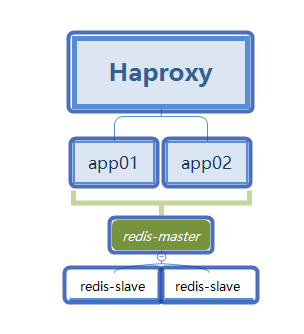
2.从docker hub上获取响应的镜像
docker pull redis
docker pull django
docker pull haproxy
docker pull ubuntu

3.应用栈的启动顺序
启动redis-master容器节点
两个redis-salve容器节点连接到redis-master节点上
两 app节点启动时要连接到redis-master节点上
Hapoxy节点要连接到两个app节点上
综上所述启动顺序为:
redis-master----》redis-slave------》App -------》Haproxy
注意:为了外网能访问应用栈主机 ,并通过haproxy访问应用栈中app,在启动haproxy时需要-p 选项暴露一个端口给主机,即可以通过主机ip加暴露的端口从外网访问应用栈的app主机
4.启动相应节点的容器
分别启动redis容器
#启动redis-master节点
docker run -it --name redis-master redis /bin/bash
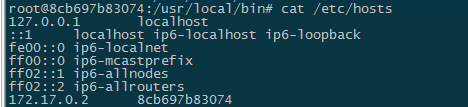
172.17.0.2对应的是redis-master节点
#将redis-slave1 链接到redis-master
docker run -it --name redis-salve1 --link redis-master:master redis /bin/bash
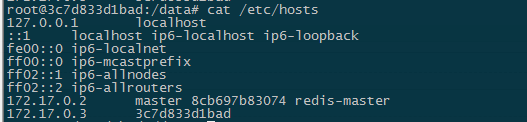
172.17.0.3对应的是redis-salve1节点
#将redis-slave2 链接到redis-master
docker run -it --name redis-salve2 --link redis-master:master redis /bin/bash
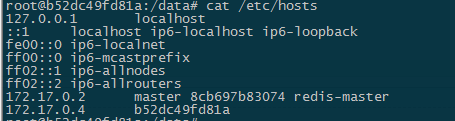
172.17.0.4对应的是redis-salve2节点
启动app节点
docker run -it --name APP1 --link redis-master:db -v ~/Projects/Django/App1:/usr/src/app django /bin/bash
docker run -it --name APP2 --link redis-master:db -v ~/Projects/Django/APP2:/usr/src/app django /bin/bash
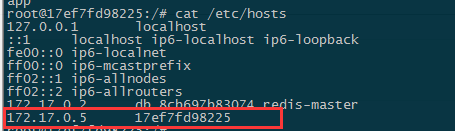

172.17.0.5 对应APP1 172,17.0.6对应APP2 他都是与redis-master进行容器互联
#通过 -v选项 容器的/usr/src/app与挂载到宿主机的 ~/Projects/Django/App1 目录上,这样在宿主机的 ~/Projects/Django/App1 目录下操作等同于在容器、/usr/src/app 目录下操作。
启动haproxy容器
docker run -it --name HAProxy --link APP1: --link APP2:APP2 -p 6301:6301 -v ~/Projects/HAProxy:/tmp haproxy /bin/bash

分别于 app1 和 app2 进行容器互联,其中172,.17.0.7就是haproxy容器的ip
查看所有容器节点
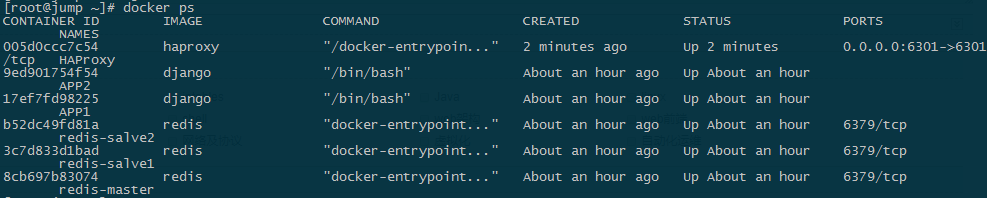
5.应用栈容器的配置
Redis Master 主节点容器的配置
查看master节点映射在宿主机中文件目录

对容器做映射操作
docker inspect --format "{{ .Config.Volumes }}" 8cb6
查看映射到宿主机的目录

cd /var/lib/docker/volumes/1cbd4af8df10700281d44b3a3906bc0bf6c2f29ee44ee154170154f51ba41727/_data
在你的宿主机 安装redis
yum install -y redis
由于容器中没有编辑器 不能使用vi 等命令,所以需要将redis的配置文件复制过去放在挂载的宿主机目录下,并做如下更改
主要更改 redis的启动方式,将redis默认的前台启动方式改为后台运行的方式
daemonized yes #默认是no
bind 0.0.0.0

在redis-master容器中操作
[root@jump _data]# docker exec -it 8cb6 /bin/bash
root@8cb697b83074:/data# ls
redis.conf
将redis的配置文件放到 redis的启动目录下
cp redis.conf /usr/local/bin
启动redis-master
redis-server redis.conf
redis-slave1 从数据库的配置


[root@jump ~]# cd /var/lib/docker/volumes/32fbcb333d80bf2d9c4deb3c34721b5eaafae56be5d2e149e495473a64078d19/_data [root@jump _data]# cp /etc/redis.conf ./
更改 配置
[root@jump _data]# vi redis.conf
daemonize yes
pidfile /var/run/redis.pid
slaveof master 6379
复制配置文件到redis启动目录下
root@b52dc49fd81a:/data# cp redis.conf /usr/local/bin root@b52dc49fd81a:/data# cd /usr/local/bin root@b52dc49fd81a:/usr/local/bin# redis-server redis.conf *** FATAL CONFIG FILE ERROR *** Reading the configuration file, at line 163 >>> 'logfile /var/log/redis/redis.log' Can't open the log file: No such file or directory root@b52dc49fd81a:/usr/local/bin# mkdir /var/log/redis root@b52dc49fd81a:/usr/local/bin# redis-server redis.conf root@b52dc49fd81a:/usr/local/bin#
redis-slave2的配置同上面一样
6.redis测试
首先进入Redis Master 容器
[root@jump _data]# docker ps |grep redis-master 8cb697b83074 redis "docker-entrypoint..." 3 hours ago Up 3 hours 6379/tcp redis-master [root@jump _data]# docker exec -it 8cb6 /bin/bash root@8cb697b83074:/data#
启动服务端和客户端 并插入测试数据
root@8cb697b83074:/usr/local/bin# redis-server redis.conf root@8cb697b83074:/usr/local/bin# redis-cli 127.0.0.1:6379> set master 8cb6 OK 127.0.0.1:6379> get master "8cb6" 127.0.0.1:6379>
然后在两个从节点上分别启动server 和 cli 查看数据是否已经同步
[root@jump _data]# docker ps |grep redis-salve2 b52dc49fd81a redis "docker-entrypoint..." 5 hours ago Up 22 minutes 6379/tcp redis-salve2 [root@jump _data]# docker exec -it b52d /bin/bash root@b52dc49fd81a:/data# cd /usr/local/bin/ root@b52dc49fd81a:/usr/local/bin# redis-server redis.conf root@b52dc49fd81a:/usr/local/bin# redis-cli 127.0.0.1:6379> get master "8cb6" 127.0.0.1:6379>
[root@jump _data]# docker ps |grep salve1 3c7d833d1bad redis "docker-entrypoint..." 5 hours ago Up 3 minutes 6379/tcp redis-salve1 [root@jump _data]# docker exec -it 3c7d /bin/bash root@3c7d833d1bad:/data# cd /usr/local/bin/ root@3c7d833d1bad:/usr/local/bin# redis-server redis.conf root@3c7d833d1bad:/usr/local/bin# redis-cli 127.0.0.1:6379> get master "8cb6"
通过上面测试发现redis主节点的数据均已经同步到从节点数据库中。
7.APP节点(django)配置
#为了使得python支持redis,需要下载python下的redis第三方包
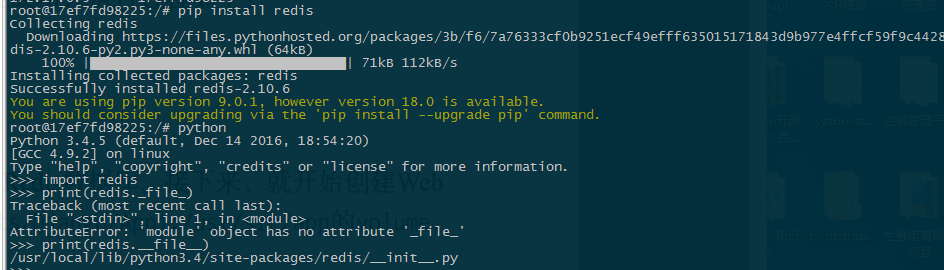
如果没有报错则安装成功,__file__ 是双底杠。python的内置方法。
退出python 命令行,容器的volumn 目录是 /usr/src/app ,在该目录下创建APP,执行过程如下
>>> exit() root@17ef7fd98225:/# cd /usr/src/app/ root@17ef7fd98225:/usr/src/app# mkdir dockerweb root@17ef7fd98225:/usr/src/app# cd dockerweb/ root@17ef7fd98225:/usr/src/app/dockerweb# django-admin.py startproject redisweb root@17ef7fd98225:/usr/src/app/dockerweb# ls redisweb root@17ef7fd98225:/usr/src/app/dockerweb# cd redisweb/ root@17ef7fd98225:/usr/src/app/dockerweb/redisweb# ls manage.py redisweb root@17ef7fd98225:/usr/src/app/dockerweb/redisweb# python manage.py startapp helloworld lroot@17ef7fd98225:/usr/src/app/dockerweb/redisweb# ls helloworld manage.py redisweb
host 的volume 目录是 ~/Projects/Django/App1/
dockerweb [root@jump App1]# cd ~/Projects/Django/App1/ [root@jump App1]# ls dockerweb
编辑App1的 视图文件
[root@jump App1]# cd dockerweb/redisweb/helloworld/ [root@jump helloworld]# ls admin.py apps.py __init__.py migrations models.py tests.py views.py [root@jump helloworld]# vim views.py

[root@jump helloworld]# cat views.py from django.shortcuts import render from django.http import HttpResponse # Create your views here. import redis def hello(request): str=redis.__file__ str+="<br>" r=redis.Redis(host='db',port=6379,db=0) info=r.info() str+=("Set Hi <br>") r.set('Hi','HelloWorld-APP1') str+=("Get Hi: %s <br>" % r.get('Hi')) str+=("Redis Info: <br>") str+=("Key: Info Value") for key in info: str+=("%s: %s <br>" % (key,info[key])) return HttpResponse(str)
接下来修改setting.py文件
[root@jump redisweb]# ls __init__.py __pycache__ settings.py urls.py wsgi.py [root@jump redisweb]# vi settings.py

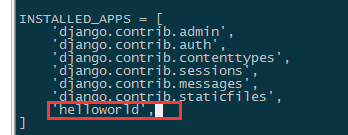
将你的helloworld项目注册一下
配置url.py django的路由文件
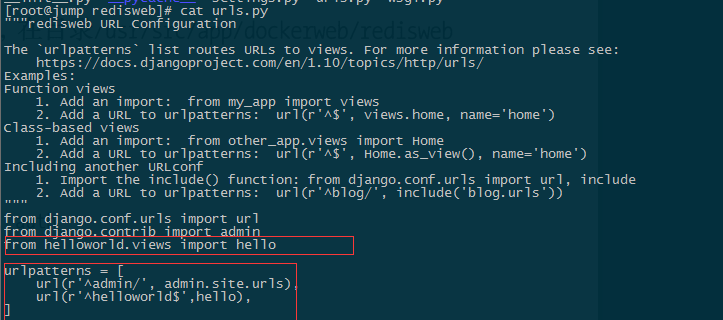
这些文件修改保存后,需要进入app容器中
[root@jump redisweb]# docker ps |grep APP1 17ef7fd98225 django "/bin/bash" 6 hours ago Up 32 seconds APP1 [root@jump redisweb]# docker exec -it 17ef /bin/bash root@17ef7fd98225:/#
在容器中的 /usr/src/app/dockerweb/redisweb/ 目录下完成项目的生成。
root@17ef7fd98225:/# cd /usr/src/app/dockerweb/redisweb/
root@17ef7fd98225:/usr/src/app/dockerweb/redisweb# python manage.py makemigrations
No changes detected
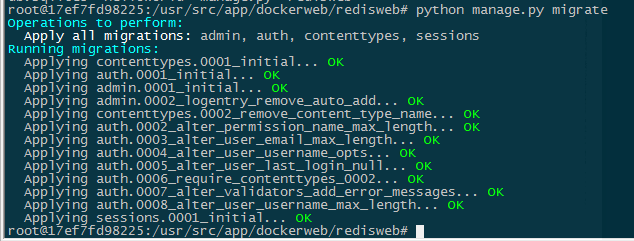
创建超级用户admin,密码设置过短会不通过。
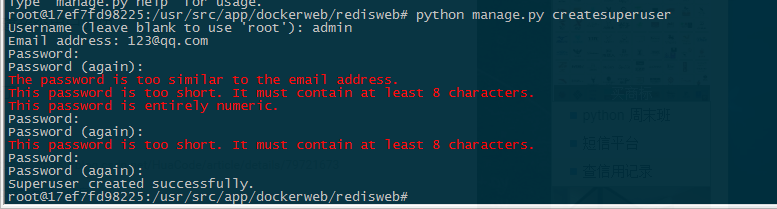
app2也是同app1一样的设置
分别在 app1 和 app2容器中指定端口运行项目,app1 对应8001 端口,app2对应8002端口
app1
root@17ef7fd98225:/usr/src/app/dockerweb/redisweb# python manage.py runserver 0.0.0.0:8001 Performing system checks... System check identified no issues (0 silenced). August 13, 2018 - 08:27:14 Django version 1.10.4, using settings 'redisweb.settings' Starting development server at http://0.0.0.0:8001/ Quit the server with CONTROL-C.
app2
root@9ed901754f54:/usr/src/app/dockerweb/redisweb# python manage.py runserver 0.0.0.0:8002 Performing system checks... System check identified no issues (0 silenced). August 13, 2018 - 08:28:05 Django version 1.10.4, using settings 'redisweb.settings' Starting development server at http://0.0.0.0:8002/ Quit the server with CONTROL-C.
8.HaProxy容器节点配置
进入 被haproxy容器挂载的目录
[root@jump ~]# cd ~/Projects/HAProxy/ [root@jump HAProxy]# vi haproxy.cfg
由于docker容器中没有vi命令,所以需要在 host的 volume 中提前对配置文件完成配置
global log 127.0.0.1 local0 #日志输出配置,所有日志都记录在本机,通过local0输出 maxconn 4096 #最大连接数 chroot /usr/local/sbin #改变当前工作目录 daemon #以后台形式运行HAProxy nbproc 4 #启动4个HAProxy实例 pidfile /usr/local/sbin/haproxy.pid #pid文件位置 defaults log 127.0.0.1 local3 # 日志文件的输出定向 mode http #设定启动实例的协议类型 option dontlognull #保证HAProxy不记录上级负载均衡发送过来的用于检测状态没有数据的心跳包 option redispatch #当serverId对应的服务器挂掉后,强制定向到其他健康的服务器 retries 2 #重试两次连接失败就认为服务器不可用,主要通过后面的check检查 maxconn 2000 #最大连接数 balance roundrobin #balance 有两个可用选项:roundrobin和source,其中roundrobin表示 #轮询,而source表示HAproxy不采用轮询的策略,而是把来自某个IP的请求转发 #给一个固定IP的后端
bind-process 2 #默认跑在两颗cpu上 timeout connect 5000ms #连接超时时间 timeout client 50000ms #客户端连接超时时间 timeout server 50000ms #服务器端连接超时时间 listen redis_proxy
bind 0.0.0.0:6301 stats enable stats uri /haproxy-stats server APP1 APP1:8001 check inter 2000 rise 2 fall 5 server APP2 APP2:8002 check inter 2000 rise 2 fall 5
进入 haproxy容器的volume
[root@jump HAProxy]# docker start HAProxy HAProxy [root@jump HAProxy]# docker ps|grep HA 005d0ccc7c54 haproxy "/docker-entrypoin..." 5 hours ago Up 8 seconds 0.0.0.0:6301->6301/tcp HAProxy [root@jump HAProxy]# docker exec -it 005d /bin/bash root@005d0ccc7c54:/#
root@005d0ccc7c54:/# cd /tmp/ root@005d0ccc7c54:/tmp# cp haproxy.cfg /usr/local/sbin/ root@005d0ccc7c54:/tmp# cd /usr/local/sbin/ root@005d0ccc7c54:/usr/local/sbin# haproxy -f haproxy.cfg
通過宿主机的ip 访问django项目

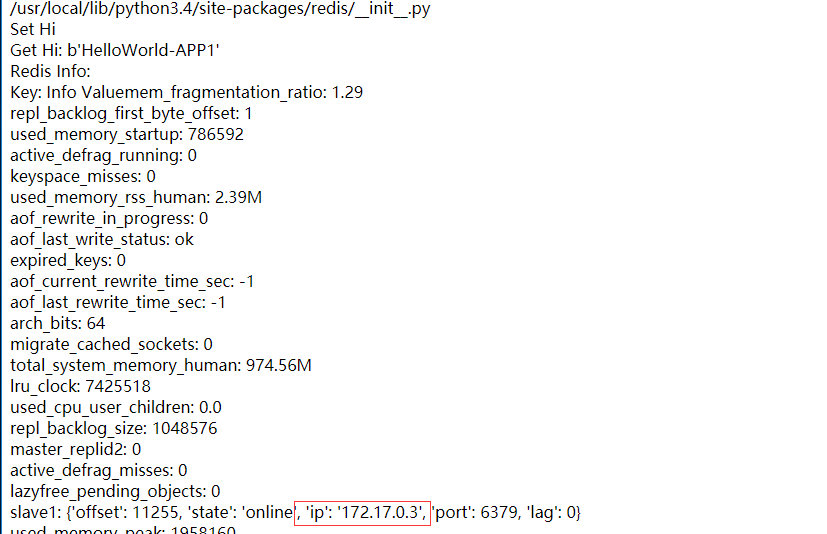

通过访问haproxy容器的ip 访问django项目

到这里基于容器的 单机伪集群就搭建完毕了!



